正常情况下,用户在Windows10系统中设置过的背景图片都会保留在个性化的“背景”选项中。一些用户,表示自己并不希望看到这些图片,因此想要将个性设置里的图片全部清除了,这该如何操作呢?下面,小编就给大家分享下具体解决方法
正常情况下,用户在Windows10系统中设置过的背景图片都会保留在个性化的“背景”选项中。一些用户,表示自己并不希望看到这些图片,因此想要将个性设置里的图片全部清除了,这该如何操作呢?下面,小编就给大家分享下具体解决方法。
推荐:ghost win10免激活系统下载
步骤如下:
1、在桌面空白处单击右键,选择“个性化”;
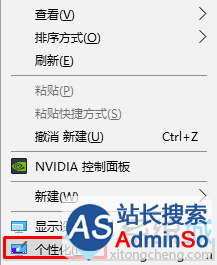
2、在个性化界面左侧点击“背景”选项,在右侧背景选项下点击“浏览”;
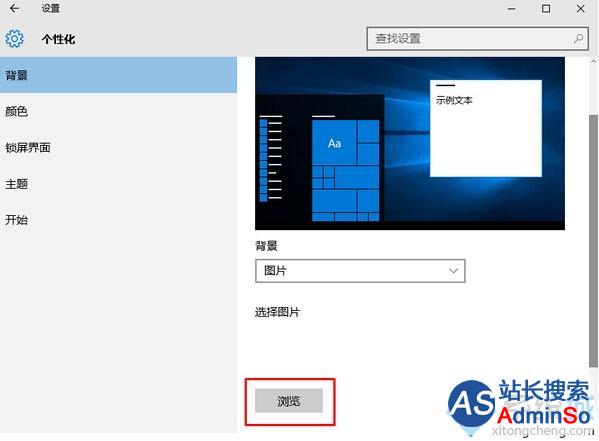
3、在浏览界面顶部地址栏上会有设置为当前背景图片的详细路径,我们将其记下来;
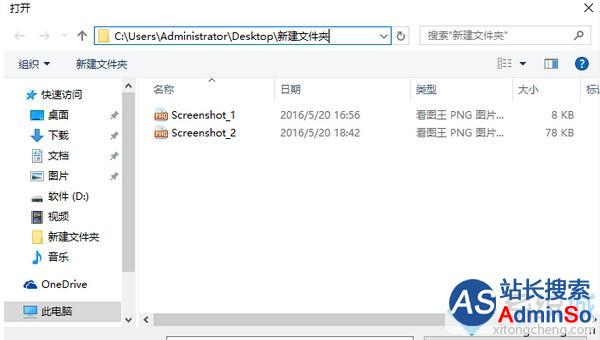
4、打开此电脑,依次打开之前记下的路径,在打开的路径中将里面的图片删除即可。
通过上面几个步骤的简单操作,我们就能在Windows10系统中成功清除个性设置里的图片了。方法并不复杂,大家只要操作一遍,相信很快就能学会!更多精彩的内容请继续关注系统城官网www.xitongcheng.com
标签: Windows10 系统 如何 清除 个性 设置 图片
声明:本文内容来源自网络,文字、图片等素材版权属于原作者,平台转载素材出于传递更多信息,文章内容仅供参考与学习,切勿作为商业目的使用。如果侵害了您的合法权益,请您及时与我们联系,我们会在第一时间进行处理!我们尊重版权,也致力于保护版权,站搜网感谢您的分享!






